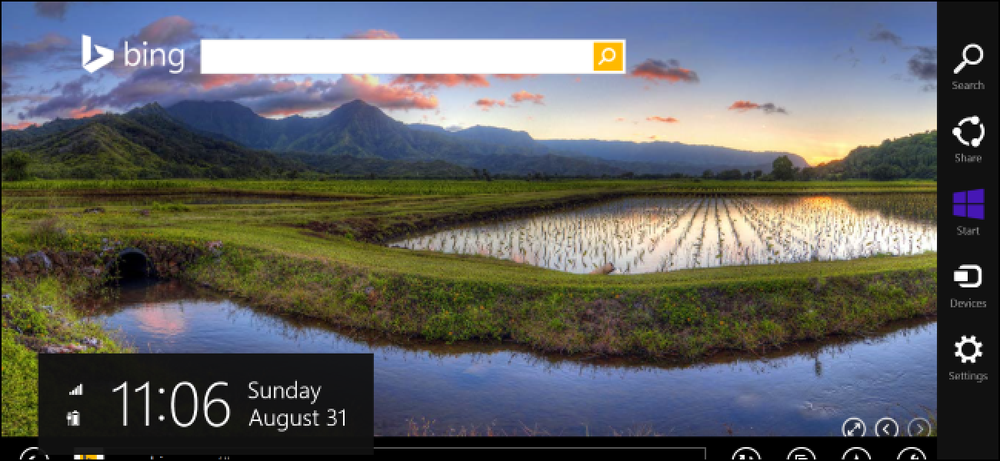Hvilket filsystem skal jeg bruke for min USB-stasjon?

Det kan være vanskelig å transportere videoer og musikk til alle enheter du bruker. Hvordan vet du at Mac, Xbox og Windows PC kan lese filene dine? Les videre for å finne din perfekte USB-stasjonsløsning.
- Hvis du vil dele filene dine med de fleste enheter, og ingen av filene er større enn 4 GB, velger du FAT32.
- Hvis du har filer som er større enn 4 GB, men likevel vil ha god støtte på tvers av enheter, velger du exFAT.
- Hvis du har filer som er større enn 4 GB, og for det meste deler med Windows-PCer, velger du NTFS.
- Hvis du har filer som er større enn 4 GB og for det meste deler med Mac, velger du HFS+
Filsystemer er den typen ting som mange datamaskiner bruker for gitt. De vanligste filsystemene er FAT32, exFAT og NTFS på Windows, APFS og HFS + på macOS, og EXT på Linux - selv om du kanskje kommer til andre på en gang. Men det kan være forvirrende å forstå hvilke enheter og operativsystemer som støtter hvilke filsystemer, spesielt når alt du vil gjøre er å overføre noen filer eller holde samlingen din lesbar av alle enhetene du bruker. Så, la oss ta en titt på de store filsystemene, og forhåpentligvis kan du finne ut den beste løsningen for formatering av USB-stasjonen.
Forstå filsystemproblemer
Ulike filsystemer tilbyr forskjellige måter å organisere data på en disk. Siden bare binære data faktisk er skrevet til disker, gir filsystemene en måte å oversette de fysiske opptakene på en disk til formatet som leses av et operativsystem. Siden disse filsystemene er nøkkelen til operativsystemet som gir mening for dataene, kan et operativsystem ikke lese data ut av en disk uten støtte for filsystemet som disken er formatert på. Når du formaterer en disk, styrer filsystemet du velger, hovedsakelig hvilke enheter som kan lese eller skrive til disken.
Mange bedrifter og husholdninger har flere PCer av forskjellige typer i hjemmet, Windows, MacOS og Linux er de vanligste. Og hvis du bærer filer til venner hus eller når du reiser, vet du aldri hvilken type system du kanskje vil ha de filene på. På grunn av dette mangfoldet må du formatere bærbare disker slik at de kan bevege seg lett mellom de forskjellige operativsystemene du forventer å bruke.
Men for å ta den beslutningen, må du forstå de to hovedfaktorene som kan påvirke filsystemet ditt valg: portabilitet og filstørrelsesgrenser. Vi skal ta en titt på disse to faktorene som de relaterer seg til de vanligste filsystemene:
- NTFS: NT File System (NTFS) er filsystemet som moderne Windows-versjoner bruker som standard.
- HFS +: Det hierarkiske filsystemet (HFS +) er filsystemet moderne macOS-versjoner som standard.
- APFS: Det proprietære Apple-filsystemet utviklet seg som en erstatning for HFS +, med fokus på flash-stasjoner, SSDer og kryptering. APFS ble utgitt med iOS 10.3 og MacOS 10.13, og blir det obligatoriske filsystemet for de operativsystemene.
- FAT32: Filallokeringstabellen 32 (FAT32) var standard Windows-filsystemet før NTFS.
- exFAT: Det utvidede filallokeringstabellen (exFAT) bygger på FAT32 og tilbyr et lettvektssystem uten all overhead av NTFS.
- EXT 2, 3, og 4: Det utvidede filsystemet (EXT) var det første filsystemet som ble opprettet spesielt for Linux-kjernen.
portabilitet
Du tror kanskje at moderne operativsystemer vil støtte hverandres filsystem, men de gjør det stort sett ikke. For eksempel kan macOS lese - men ikke skrive til disker formatert med NTFS. For det meste, vil Windows ikke engang gjenkjenne disker formatert med APFS eller HFS+.
Mange distroer av Linux (som Ubuntu) er forberedt på å håndtere dette filsystemproblemet. Flytte filer fra ett filsystem til et annet er en rutinemessig prosess for Linux. Mange moderne distroser støtter NFTS og HFS + eller kan få støtte med rask nedlasting av gratis programvarepakker..
I tillegg til dette gir hjemmekonsollene dine (Xbox 360, Playstation 4) bare begrenset støtte for bestemte filsystemer, og gir bare lesetilgang til USB-stasjonene. For å bedre forstå det beste filsystemet for dine behov, ta en titt på dette nyttige diagrammet.
| Filsystem | Windows XP | Windows 7/8/10 | macOS (10.6.4 og tidligere) | macOS (10.6.5 og senere) | Ubuntu Linux | Playstation 4 | Xbox 360 / One |
| NTFS | Ja | Ja | Les bare | Les bare | Ja | Nei | Nei / Ja |
| FAT32 | Ja | Ja | Ja | Ja | Ja | Ja | Ja / Ja |
| exFAT | Ja | Ja | Nei | Ja | Ja (med ExFAT-pakker) | Ja (med MBR, ikke GUID) | Nei / Ja |
| HFS+ | Nei | (skrivebeskyttet med Boot Camp) | Ja | Ja | Ja | Nei | Ja |
| APFS | Nei | Nei | Nei | Ja (MacOS 10.13 eller høyere) | Nei | Nei | Nei |
| EXT 2, 3, 4 | Nei | Ja (med tredjeparts programvare) | Nei | Nei | Ja | Nei | Ja |
Husk at dette diagrammet valgte de opprinnelige evnene til hvert operativsystem for å bruke disse filsystemene. Windows og macOS har begge nedlastinger som kan hjelpe dem med å lese ikke-støttede formater, men vi fokuserer egentlig på innfødt evne her.
Takeaway fra dette diagrammet på bærbarhet er at FAT32 (har eksistert så lenge) støttes på nesten alle enheter. Dette gjør at den er sterk kandidat for å være det valgte filsystemet for de fleste USB-stasjoner, så lenge du kan leve med FAT32s filstørrelsesgrenser-som vi vil gå over neste.
Limer for fil og volumstørrelse
FAT32 ble utviklet for mange år siden, og ble basert på eldre FAT-filsystemer ment for DOS-datamaskiner. De store diskstørrelsene i dag var bare teoretiske i disse dager, så det var nok latterlig for ingeniører at noen noensinne ville trenge en fil større enn 4 GB. Men med dagens store filstørrelser av ukomprimert og high-def video, står mange brukere overfor den store utfordringen.
Dagens mer moderne filsystemer har oppovergrenser som virker latterlig av våre moderne standarder, men en dag kan virke humdrum og vanlig. Når vi står opp mot konkurransen, ser vi veldig raskt at FAT32 viser sin alder når det gjelder filstørrelsesgrenser.
| Filsystem | Individuell filstørrelsesgrense | Enkelvolumstørrelsesgrense |
| NTFS | Større enn kommersielt tilgjengelige stasjoner | 16 EB |
| FAT32 | Mindre enn 4 GB | Mindre enn 8 TB |
| exFAT | Større enn kommersielt tilgjengelige stasjoner | 64 ZB |
| HFS+ | Større enn kommersielt tilgjengelige stasjoner | 8 EB |
| APFS | Større enn kommersielt tilgjengelige stasjoner | 16 EB |
| EXT 2, 3 | 16 GB (opptil 2 TB på enkelte systemer) | 32 TB |
| EXT 4 | 1 EB | 16 TB |
Hvert nyere filsystem pisker med fett FAT32 i filstørrelsesavdelingen, noe som tillater noen ganger latterlig store filer. Og når du ser på volumstørrelsesgrenser, kan FAT32 fortsatt formatere volumer på opptil 8 TB, noe som er mer enn nok for en USB-stasjon. Andre filsystemer tillater volumstørrelser helt opp i eksobyt- og sitabyteområdet.
Formatering av en stasjon
Prosessen for å formatere en stasjon er forskjellig avhengig av hvilket system du bruker. I stedet for å detaljere dem alle her, vil vi i stedet peke på noen få nyttige guider om emnet:
- Slik sletter og formaterer et stasjon på din Mac
- Slik konverterer du en harddisk eller en flash-enhet fra FAT32 til NTFS-format
- Slik administrerer du partisjoner på Windows uten å laste ned annen programvare
- Slik bruker du Fdisk til å administrere partisjoner på Linux
- Slik formaterer du en USB-stasjon i Ubuntu ved hjelp av GParted
Konklusjonen å trekke fra alt dette er at mens FAT32 har sine problemer, er det det beste filsystemet som skal brukes til de fleste bærbare stasjoner. FAT32 finner støtte på de fleste enheter, gir volumer på opptil 8 TB, og filstørrelser opptil 4 GB.
Hvis du trenger å transportere filer som er større enn 4 GB, må du se nærmere på dine behov. Hvis du bare bruker Windows-enheter, er NTFS et godt valg. Hvis du bare bruker macOS-enheter, vil HFS + fungere for deg. Og hvis du bare bruker Linux-enheter, er EXT bra. Og hvis du trenger støtte for flere enheter og større filer, kan exFAT passe regningen. exFAT støttes ikke på ganske mange enheter som FAT32 er, men det kommer nært.